In questa guida ti spieghiamo come collegare il telefono alla TV e trasmettere foto, video, giochi e applicazioni multi-platform dal display del tuo smartphone a quello più grande del televisore, che si tratti di una smart TV o di una tradizionale. Non parliamo solo di screen mirroring ma anche di guardare direttamente film e programmi sulle principali piattaforme di streaming come Netflix, Prime Video, Disney+, TIM Vision e DAZN.
Nei prossimi paragrafi cerchiamo, quindi, di guidarti nella scelta della soluzione più adatta alle tue esigenze per collegare lo smartphone alla TV: valuteremo, per esempio, se è più adatta una connessione senza fili, quindi tramite tecnologie wireless oppure con cavo (USB o HDMI).
Ricordiamo, infine, che molte di queste soluzioni per connettere il telefono al televisore sono utili anche per collegare il tablet alla TV oppure per collegare il PC al TV.
Indice:
Come collegare lo smartphone alla TV
In base alla tipologia di TV (smart o senza connettività WiFi) e al proprio smartphone e/o tablet, esistono diverse soluzioni per connettere il cellulare alla TV. Queste possono essere divise in soluzioni wireless (senza fili) o con cavo.
Di seguito una panoramica delle soluzioni più comuni (e raccomandate):
Collegare il telefono alla TV in modalità wireless
- Google Chromecast e Chromecast con Google TV
- Amazon Fire TV Stick ed il resto della linea Fire
- Miracast
- DLNA
- Apple AirPlay 2
Collegare il telefono alla TV con cavo:
- MHL
- Slimport
Come collegare il telefono alla TV senza fili
Come vedere telefono su TV con Google Chromecast (mirroring + streaming)

Una delle soluzioni più popolari (e semplici) per collegare lo smartphone (sia iPhone che Android) alla TV è l’utilizzo di Google Chromecast. Si tratta di un dongle che, collegato alla presa HDMI del televisore, consente di trasmettere contenuti in streaming dal dispositivo mobile al televisore.
Il funzionamento del dispositivo si basa sulla tecnologia Google Cast, che consente anche il mirroring degli schermi di smartphone, tablet e computer. Inoltre, supporta piattaforme come YouTube, Infinity TV e può essere utilizzato anche per Netflix.
Grazie alla sua compatibilità con Google Home, Nest Audio, Nest Hub, Nest Mini e gli altri dispositivi che integrano Google Assistant, può essere controllato comodamente con la voce ed integrato nel proprio ecosistema domestico.
La risoluzione supportata è 1080p (Full HD); la vecchia versione Chromecast Ultra per lo streaming in 4K è ormai sostituita dal Chromecast con Google TV, di cui parleremo nelle prossime righe. Il prezzo di listino di Google Chromecast è di 39€.
La configurazione è piuttosto semplice: basta collegare il Chromecast tramite HDMI alla televisione, scaricare l’app Google Home, aggiungere il dispositivo e seguire le istruzioni, in maniera tale da collegare il proprio account Google e connettere il Chromecast alla rete WiFi domestica.
In aggiunta, è possibile anche il mirroring, ovvero proiettare lo schermo del telefono sulla TV. Basta seguire queste istruzioni:
- Sul telefono, accedi ad Impostazioni
- Apri la sezione Display
- Cerca la voce “Trasmetti schermo”
Chromecast con Google TV per regalare l’esperienza di una vera e propria smart TV

Se cerchi un dispositivo più evoluto, l’azienda offre anche il Chromecast con Google TV, un dispositivo simile a quello appena descritto, ma che permette di accedere a Google TV proprio come se si possedesse una smart TV Android di ultima generazione. In altre parole, rende smart il TV.
Inoltre, è dotato di un telecomando che include, tra gli altri controlli, anche un tasto per richiamare direttamente Google Assistant. Può, dunque, essere utilizzato per controllare gli altri dispositivi smart della casa.
Supporta il 4K ed ha un prezzo di listino di 69€.
Anche in questo caso, la configurazione è semplice. Basterà:
- collegare il dongle al televisore tramite HDMI e selezionare la sorgente corretta
- scaricare l’app Google Home e aggiungere il dispositivo seguendo le istruzioni nell’app/sul TV
- ad installazione avvenuta, si potrà accedere alla piattaforma, scaricare app, ecc. direttamente dalla televisione.
Per saperne di più, leggi la nostra dettagliata recensione del nuovo Chromecast con Google TV.
I dispositivi possono essere acquistati sullo store ufficiale Google oppure in uno dei rivenditori qui sotto.
[wpmoneyclick id=12233 /][wpmoneyclick id=24564 /]
Miracast (solo Android) per collegare smartphone a smart TV via WiFi Direct
Un altro modo per connettere il telefono alla TV senza cavo è Miracast (Android). Quest’ultima utilizza il WiFi Direct ed è una tecnologia promossa dalla WiFi Alliance. Supporta sia il Full HD che il 4K con audio surround 5.1.

Con questo sistema, non c’è bisogno di alcun intermediario fisico, ma solo dei due dispositivi in questione: smartphone e televisore.
Questi due dovranno supportare la tecnologia Miracast. Per verificare la compatibilità con il tuo smartphone, puoi controllare direttamente sul sito ufficiale di WiFi Alliance.
Di norma, i dispositivi con Android 4.2 o superiori supportano questa tecnologia.
Per quanto riguarda il televisore, questo dovrà essere smart, in modo da potersi collegare direttamente alla rete WiFi.
Come usare Miracast per collegare il cellulare alla TV
Effettuare collegamento telefono TV ed il mirroring tramite Miracast è molto semplice ed intuitivo.
- Come per il Chromecast, accedi alle Impostazioni del tuo smartphone Android.
- Fai tap su Display
- Seleziona Trasmetti.
- Seleziona il TV su cui trasmettere
- Su molti dispositivi Android, è possibile accedere alla funzionalità facendo doppio swipe verso il basso, dove sono presenti i comandi rapidi del telefono.
AirPlay per connettere iPhone a TV senza cavi
Per connettere lo smartphone al TV con la tecnologia made in Apple dovrai disporre di un iPhone/iPad/MacBook e di un Apple TV (oppure di un televisore con AirPlay 2 integrato).
Questa è la TV Box ufficiale dell’azienda di Cupertino e sfrutta la tecnologia AirPlay per trasmettere su TV lo schermo di iPhone e iPad.
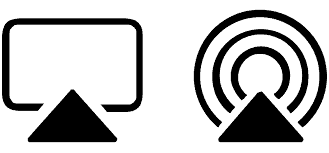
La qualità video ed audio sono ad ottimi livelli, il che fa di questa opzione la preferibile se già si utilizzano dispositivi dell’ecosistema Apple.
Inoltre, potrai sfruttare i comandi vocali dell’assistente Siri per gestire AirPlay.
Infine, come anticipato prima, è possibile sfruttare AirPlay senza utilizzare Apple TV, ma con un TV che integri questa tecnologia in maniera nativa, ecco alcuni modelli qui di seguito:
Come collegare iPhone a TV con AirPlay 2
Anche in questo caso, basteranno pochi passaggi per connettere l’iPhone alla TV.
Basterà infatti fare tap sull’icona AirPlay mentre stai fruendo di un contenuto multimediale e selezionare Apple TV o il televisore con supporto ad AirPlay 2.
L’icona di AirPlay è quella a forma di schermo con un triangolo nel mezzo (o con le ondine circolari se si tratta di un contenuto audio).
Ovviamente, questa procedura è valida anche per collegare l’iPad alla TV. Per maggiori informazioni, puoi leggere la nostra guida approfondita a come connettere iPhone a TV.
Fire TV Stick: l’alternativa Chromecast per collegare smartphone a TV senza WiFi (non smart)

Anche il Fire TV Stick è un dongle da collegare alla presa HDMI del TV, che permette lo streaming dei contenuti dal telefono al televisore. Ecco i passaggi da seguire:
- Collega lo smartphone alla stessa rete WiFi del Fire e assicurati che il telefono sia nel raggio di 9 metri dal TV
- Tieni premuto il pulsante Home sul telecomando del Fire TV
- Seleziona la voce Duplicazione (se non è presente, il tuo smartphone non è supportato o la versione Android è una versione troppo datata)
- Se la duplicazione non viene avviata, prova ad andare nelle impostazioni dello smartphone cercando la voce Connessione e condivisone > Schermo wireless.
Prodotto molto popolare, come il Chromecast con Google TV, permette inoltre lo streaming diretto di diversi contenuti, tra cui anche Prime Video e Youtube, e l’accesso ad un vero e proprio media center (giochi, app, ecc.). Il prodotto è disponibile in versione standard, Lite, 4K o 4K Max (versione migliorata) e, inoltre, grazie al telecomando con integrazione Alexa, permette di controllare il proprio TV (e dispositivi associati come soundbar e simili) anche con la voce.
Nel complesso, una delle migliori alternative a Chromecast per chi è più integrato con l’ecosistema Amazon.
Se vuoi maggiori informazioni, puoi leggere la nostra recensione di Amazon Fire TV Stick. Chi cerca un prodotto più evoluto, può anche considerare il Fire TV Cube, ibrido tra lo Stick ed un Echo.
Trasmettere cellulare su TV con DLNA
Si tratta probabilmente della tecnologia più datata, ma dal maggior grado di compatibilità. Questa utilizza la rete WiFi per il funzionamento.

La maggior parte dei dispositivi supporta infatti questo protocollo, che tuttavia presenta alcuni limiti. Fra questi, l’impossibilità di eseguire il mirroring del display ed alcune restrizioni relative al formato, non sempre supportato.
App per collegare il telefono alla TV via DLNA
Le seguenti app per il cast utilizzano la tecnologia DLNA:
Con queste app, è possibile eseguire il cast dei contenuti sullo smartphone (per esempio da Google Foto, Dropbox, Google Drive). Inoltre, sono in grado di riconoscere velocemente lo smart TV che riceverà il contenuto da trasmettere.
LocalCast e BubblePnP sono applicazioni caratterizzate da un funzionamento simile. Tuttavia, la seconda esegue la transcodifica dei contenuti in tempo reale se richiesto, risultando compatibile con un numero maggiori di TV.
Questi protocolli sono inoltre supportati spesso anche dai TV box più popolari. Se vuoi maggiori informazioni, puoi leggere la nostra guida dedicata ai box TV oppure ai Mini PC Windows.
Come connettere il telefono alla TV con cavo (HDMI o USB)

Passiamo ora alle soluzioni per collegare il telefono alla TV con cavo, tramite adattatore HDMI.
I due maggiori protocolli per la trasmissione di contenuti da un dispositivo mobile ad un altro schermo sono i seguenti:
I due sistemi sono molto simili. La grande differenza è nel tipo di compatibilità. Infatti, il cavo MHL può essere connesso solo alla porta HDMI. Al contrario, i cavi Slimport si possono collegare alle porte HDMI o DisplayPort o VGA.
Entrambe le tecnologie supportano il Full HD. Slimport è poi in grado di supportare anche il 4K, mentre si arriva fino all’8K con MHL.

Infine, quest’ultimo necessita di una fonte di alimentazione esterna. In questo caso, è opportuno fare però una precisazione.
Sul mercato esistono sia modelli con MHL passivo che attivo. Nel primo caso, non è indispensabile l’alimentazione esterna, ma il cavo dovrà essere supportato nativamente dallo smartphone e dal TV.
Per verificare la compatibilità dei tuoi dispositivi con la tecnologia MHL, puoi visitare questo sito.
Nel caso di MHL attivo, l’alimentazione aggiuntiva è invece indispensabile.
Il dispendio energetico di Slimport è invece molto ridotto, tanto da non necessitare una fonte di energia esterna.
Collegare smartphone Android alla TV con Slimport
Per connettere un telefono Android alla TV, lo smartphone dovrà disporre di una porta Micro-USB.

Come visto in precedenza, un cavo Slimport è in grado di supportare diversi ingressi per il TV. Dovrai dunque scegliere in base alla porta che vorrai utilizzare (di solito HDMI e VGA).
Altri telefoni Android possono invece avere la porta USB Type-C. Anche in questo caso, è possibile trovare l’adattatore che fa al caso tuo.
Qui sotto alcune soluzioni:
Collegare telefono Android alla TV con MHL
In caso tu voglia collegare il cellulare Android alla TV tramite il cavo MHL, è opportuno verificare la compatibilità dei tuoi dispositivi.

Anche in questo caso, sono presenti diverse opzioni, che variano in base all’attacco dello smartphone Android: Micro USB e Type-C.
Molti cavi in commercio offrono comunque il doppio attacco.
Collegare iPhone alla TV con cavo
Come per i dispositivi Android, è possibile collegare l’iPhone al televisore.
In questo caso, l’adattatore da acquistare dovrà essere scelto in base al modello di iPhone di cui si è in possesso.
Per quanto riguarda iPhone 4/4S e precedenti, l’attacco è quello a 30 pin.
Per i modelli successivi è invece a 8 pin.
Per i telefoni e tutti gli altri dispositivi mobile Apple, la tecnologia è HDMI Lightining.
Collegamento tra smartphone e TV: limitazioni e problemi comuni
Mentre le tecnologie per collegare il tuo smartphone alla TV sono numerose e in continua evoluzione, è fondamentale essere consapevoli delle limitazioni e dei problemi comuni che potrebbero sorgere. Per esempio, se stai pensando di utilizzare Miracast per il gaming, dovresti sapere che questa tecnologia potrebbe presentare una latenza che rende meno fluida l’esperienza di gioco.
Considera, inoltre, che non tutti i televisori supportano tutte le tecnologie di connessione. Alcuni modelli più datati potrebbero non avere una porta HDMI, rendendo impossibile l’uso di soluzioni come Chromecast o cavi MHL. Infine, la qualità del segnale Wi-Fi può influenzare notevolmente la qualità dello streaming, soprattutto se si utilizzano soluzioni wireless.
Come collegare il telefono alla TV: in sintesi
Abbiamo descritto tutte le opzioni più popolari che permettono di collegare il telefono alla TV, sia con cavo che senza. Nel primo caso, i protocolli più diffusi sono Slimport e MHL, quest’ultimo utilizzabile solo attraverso la porta HDMI del televisore ed in grado di supportare anche la risoluzione 8K. Le opzioni più comunit per connettere il cellulare senza cavi sono invece i dongle Chromecast e Fire TV Stick, ma anche le tecnologie Miracast e DLNA. Per i possessori di dispositivi Apple, la tecnologia senza fili più popolare è senza dubbio AirPlay 2.
Nel complesso, possiamo affermare che connettere lo smartphone alla TV è solitamente un’operazione semplice e che richiede l’uso di dispositivi o cavi specifici dal prezzo contenuto.
Se ancora non hai scelto il tuo televisore, puoi leggere le nostre guide dedicate:
FAQ sulla connessione smartphone TV
Basterà collegare il Chromecast alla porta HDMI della TV, configurare la connessione e connettere lo smartphone alla stessa rete WiFi. Per trasmettere il video premi il riquadro con le ondine del WiFi.
Innanzitutto verifica la compatibilità di entrambi con Miracast. Per la trasmissione, basterà selezionare l’opzione Trasmetti sullo smartphone.
Per utilizzare questa tecnologia dovrai disporre di un Apple TV o di un televisore che supporta AirPlay. Basterà fare tap sull’icona Airplay sul tuo iPhone, scegliere il dispositivo e avviare la trasmissione.
Le soluzioni più comuni sono i cavi MHL ed i cavi Slimport.
Se incontri problemi durante la connessione del tuo smartphone alla TV, prova a riavviare entrambi i dispositivi e assicurati che siano connessi alla stessa rete Wi-Fi. Se il problema persiste, verifica se ci sono aggiornamenti software disponibili per i tuoi dispositivi.
Per ottenere la migliore qualità video, assicurati di utilizzare cavi e adattatori di alta qualità. Se stai utilizzando una connessione wireless, posiziona i dispositivi il più vicino possibile al router per minimizzare la latenza e migliorare la qualità dello streaming.
Sì, è possibile, ma non è consigliato a meno che tu non sia un utente avanzato. Per esempio, potresti utilizzare un cavo MHL per il video e una connessione Bluetooth per l’audio, ma questo potrebbe complicare la configurazione e potenzialmente introdurre problemi di sincronizzazione tra audio e video.

